Die Auftragsfertigung ist eine gängige Praxis für Unternehmen, die maßgeschneiderte Produkte anbieten. Mit dieser Methode lassen sich die Lagerkosten niedrig halten, da die Produktion erst dann beginnt, wenn ein Kunde eine Bestellung aufgegeben hat. Die erfolgreiche Umsetzung einer solchen Strategie erfordert jedoch effiziente Betriebsabläufe. Hier kommt Ihnen Odoo 17 zu Hilfe – es erlaubt den gesamten Prozess vom Verkauf bis zur Auftragsabwicklung zentral in einem System zu steuern! Schauen wir uns an, wie es funktioniert.
Mit Odoo 17 steuern Sie Ihren Auftragsfertigungprozess vollintegriert in einem System
- Kundenauftrag: Der Prozess beginnt, wenn ein Kunde eine Bestellung für ein Produkt aufgibt. Odoo prüft hier zunächst automatisch, ob das Produkt hergestellt oder bei einem Lieferanten gekauft werden muss.
- Automatische Auftragserstellung: Wenn das Produkt als MTO angelegt ist, generiert Odoo automatisch einen Auftragsanfrage (Request for Quotation, RFQ). Diese Anfrage führt zur Erstellung eines Fertigungsauftrags (MO) für Produkte, die intern hergestellt werden, oder eines Einkaufsauftrags (PO) für Artikel, die von Lieferanten bezogen werden müssen.
- Fertigung oder Einkauf: Bei Fertigungsprodukten werden im Fertigungsauftrag die Materialien und Schritte, die zur Herstellung des Produkts erforderlich sind, in einer Stückliste (Bill of Materials, BoM) aufgeführt. Odoo zentralisiert die Verwaltung der Herstellungsprozesse, die Verfolgung der Materialverfügbarkeit und die Produktionsplanung. Bei Kaufartikeln sendet Odoo die Bestellung an den Lieferanten, um das gewünschte Produkt zu beschaffen.
- Auftragsabwicklung: Sobald das Produkt fertiggestellt ist oder vom Lieferanten erhalten wurde, wird es für die Lieferung an den Kunden vorbereitet. Die integrierte Lager-App von Odoo 17 automatisiert diesen Prozess und stellt sicher, dass das Produkt korrekt versandt und ausgeliefert wird.
So richten Sie Auftragsfertigungsprozesse in Odoo 17 ein
Schritt 1: Aktivieren Sie die Routen-Funktion
- Rufen Sie die Lager-App in Odoo auf
- Gehen Sie zu Konfiguration > Einstellungen > Lager
- Klicken Sie auf „Mehrstufige Routen“, um Routen zu aktivieren.
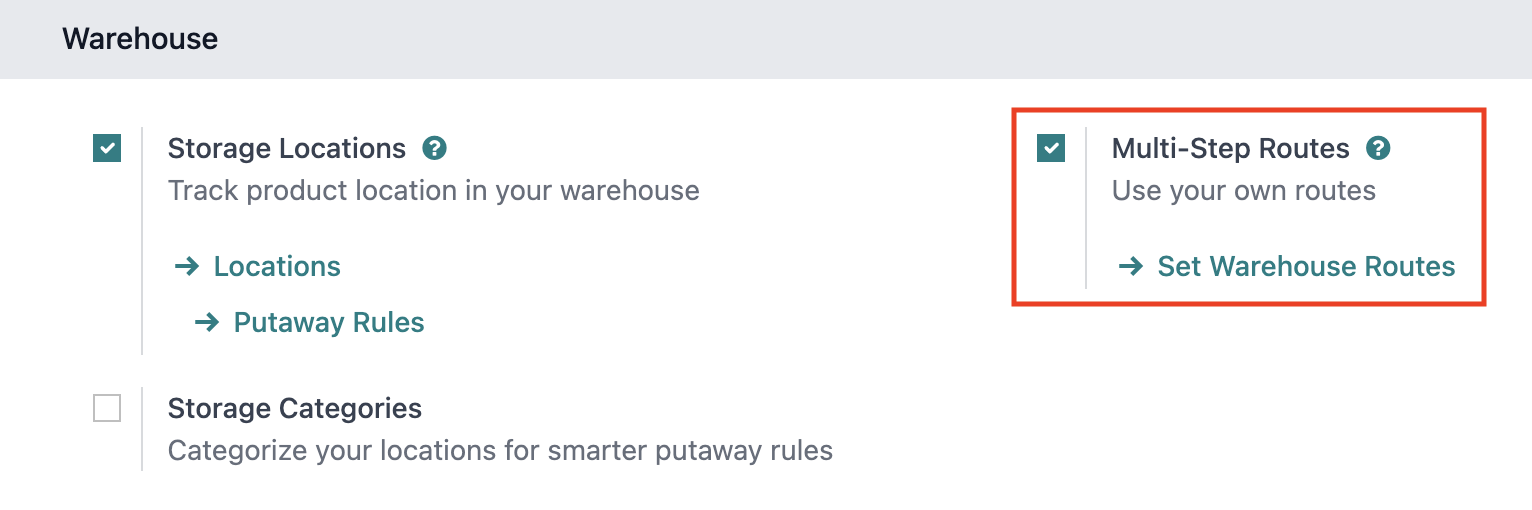
Schritt 2: Erstellen Sie die Auftragsfertigungsroute
- Kehren Sie zur Lager-App zurück und gehen Sie zu Konfiguration > Lager
- Wählen Sie Ihr Lager und klicken Sie auf die Schaltfläche „Routen“
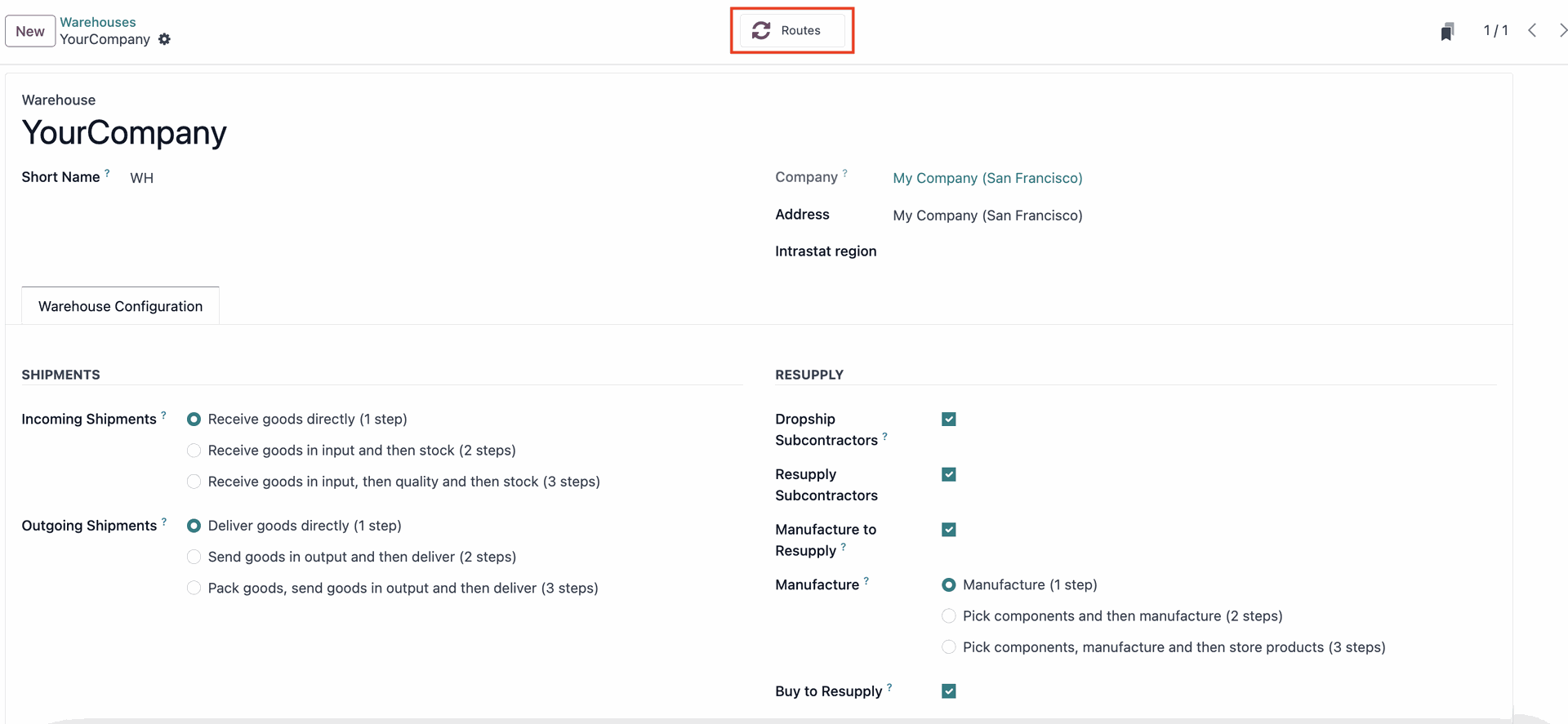
- Um auf die MTO-Route zuzugreifen, navigieren Sie zu Filter > Archiviert

- Klicken Sie auf Aktion und “Archivierung aufheben”, um die MTO-Route zu dearchivieren.
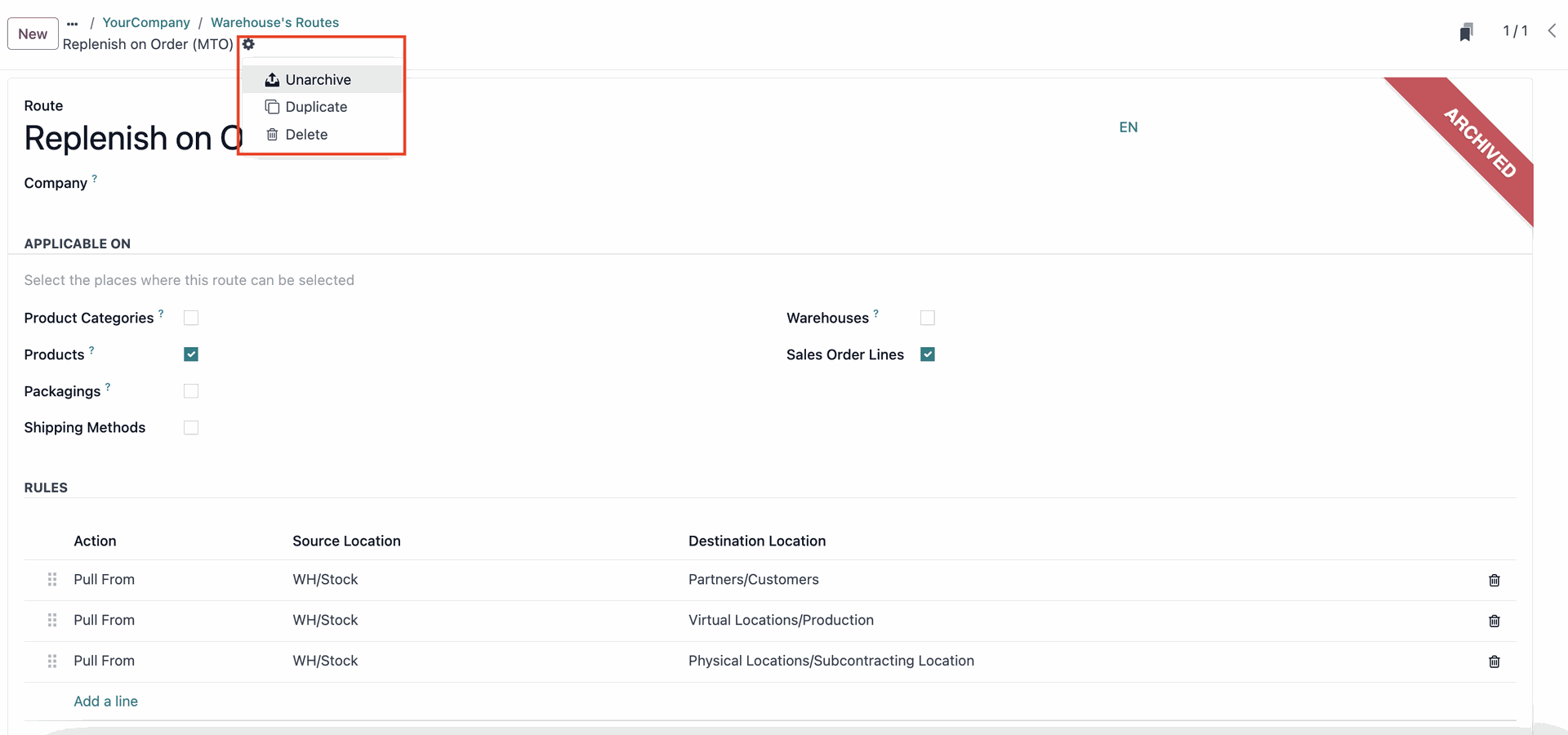
- Die MTO-Route ist jetzt über Ihre Lagereinstellungen zugänglich, mit automatisch angewandten Standardregeln konfiguriert und einsatzbereit!
Schritt 3: Aktivieren Sie Produkte für die Auftragsfertigung
- Gehen Sie zur Lager-App und wählen Sie “Produkte” > “Produkte”
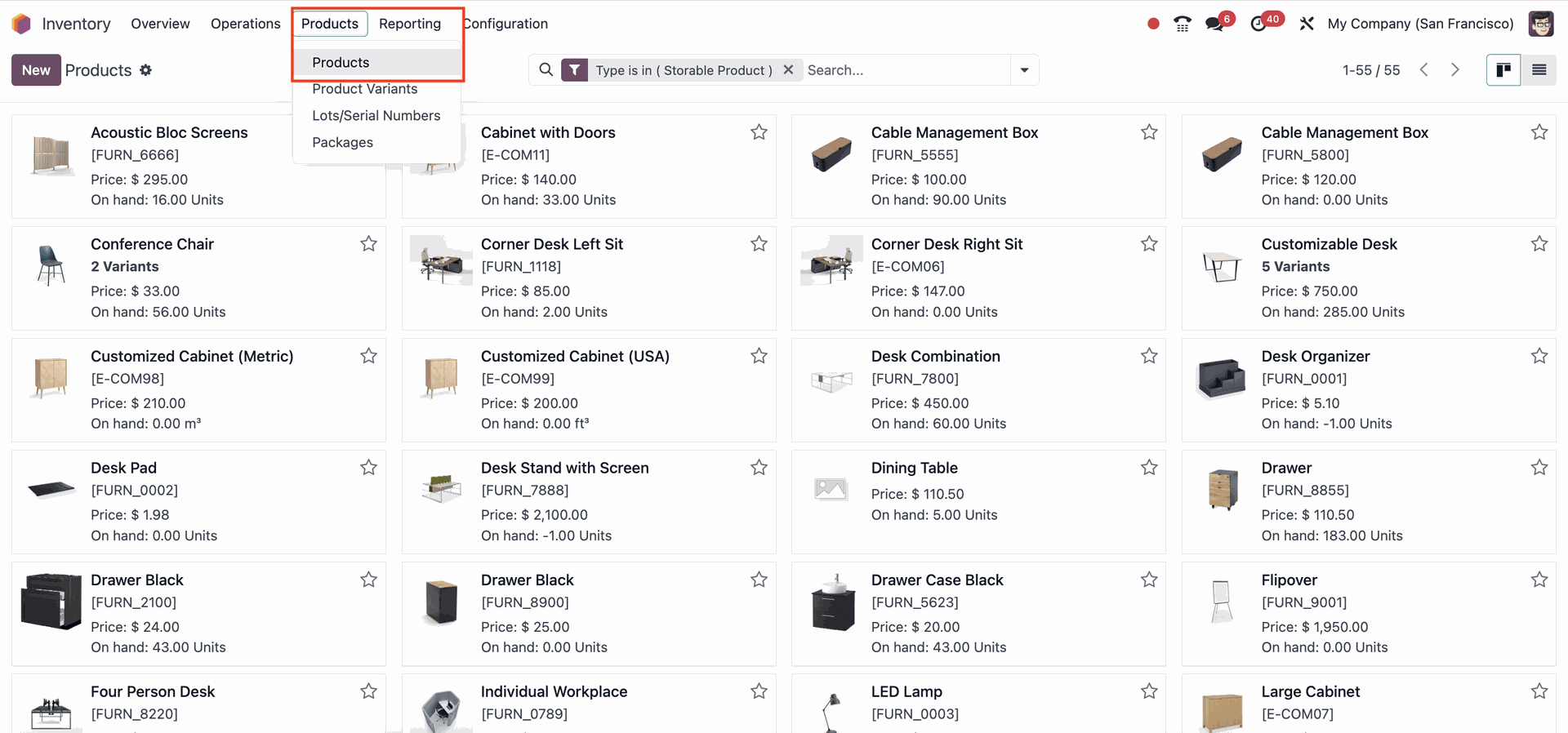
- Wählen Sie das gewünschte Produkt aus und vergewissern Sie sich, dass sowohl das Kontrollkästchen „Verkauf“ als auch „Kann eingekauft werden“ aktiviert ist.
- Stellen Sie unter der Registerkarte „Lager“ sicher, dass sowohl das Kontrollkästchen „Auffüllen nach Auftrag (MTO)“ als auch „Fertigung“ aktiviert sind – wenn nur MTO ausgewählt ist, wird dieser Prozess nicht funktionieren.
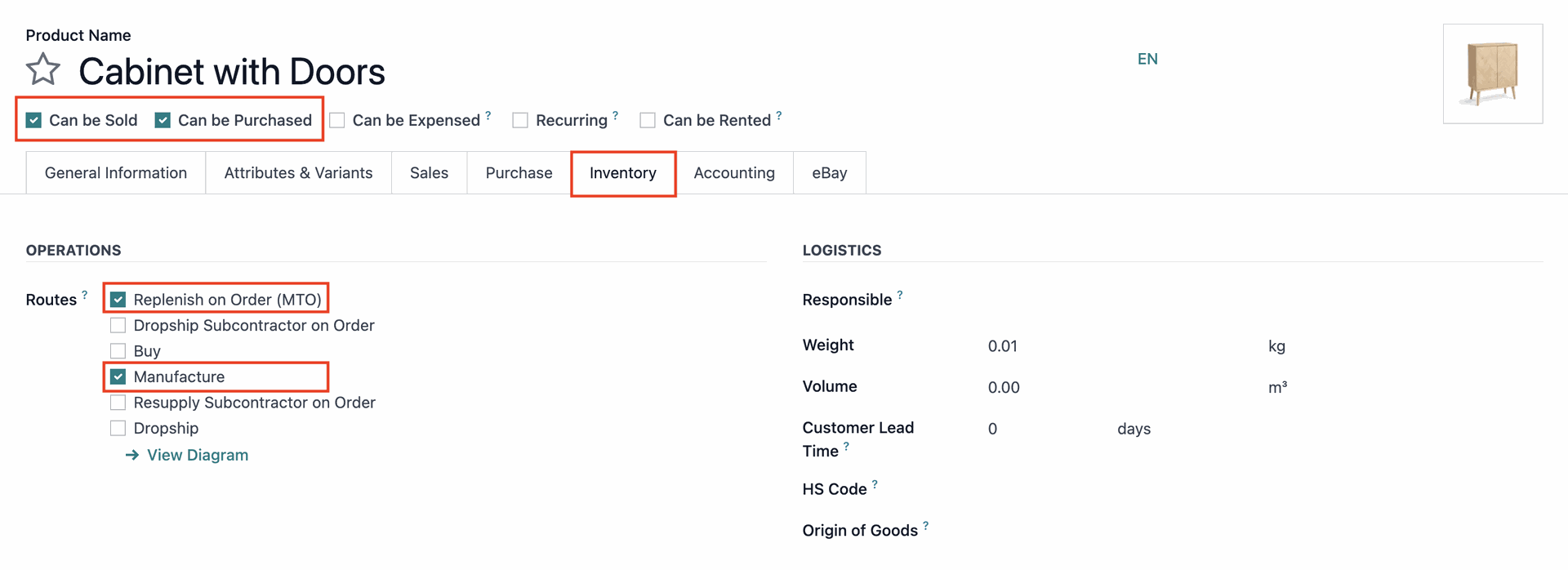
Schritt 4: Erstellen Sie eine Stückliste für die Fertigung (BoM)
- Rufen Sie in Odoo 17 die App Fertigung auf.
- Gehen Sie zu Produkte > Stücklisten und klicken Sie auf „Neu“, um eine neue Stückliste für das von Ihnen ausgewählte Produkt zu erstellen.
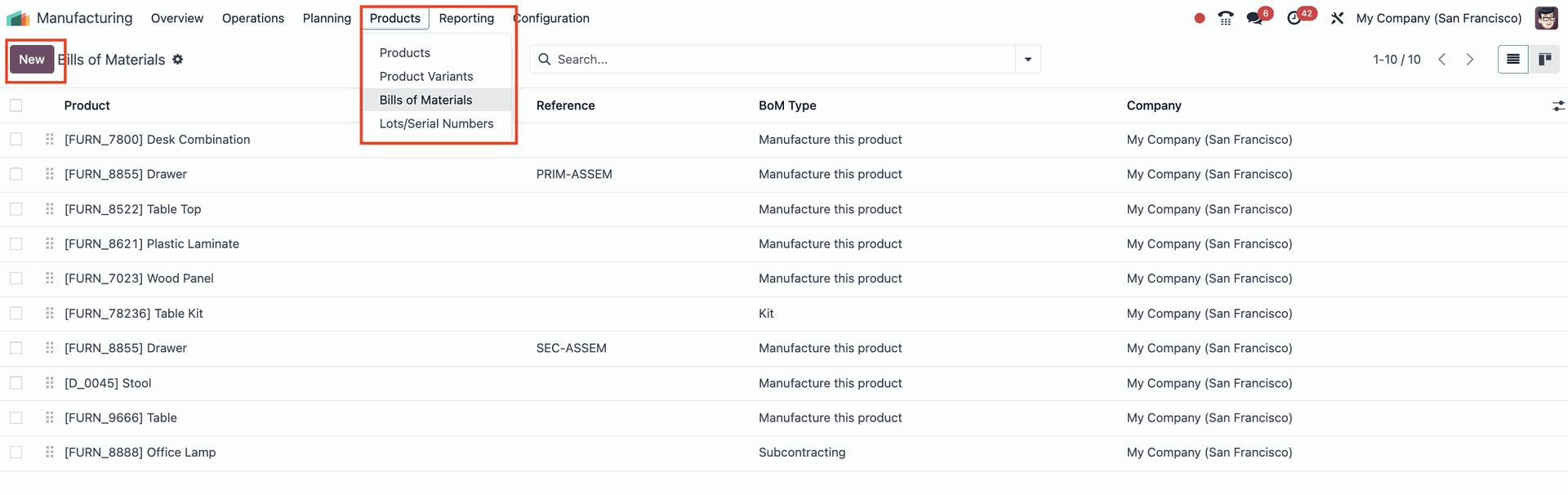
- Wählen Sie das Produkt, für das Sie die MTO-Route erstellt haben.
- Fügen Sie die notwendigen Komponenten und deren Mengen hinzu, die zur Herstellung des gewählten Produkts erforderlich sind, und speichern Sie die Stückliste.
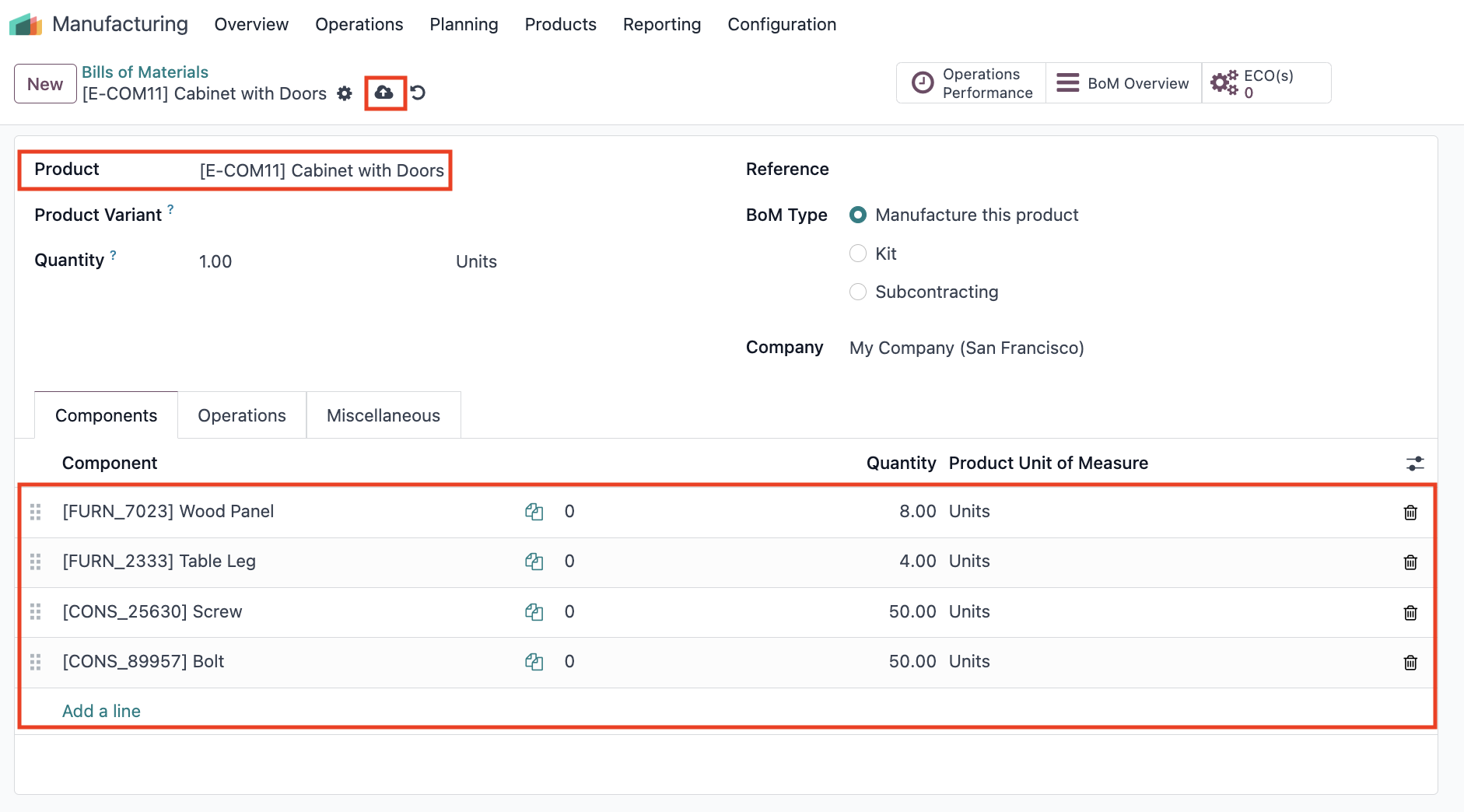
Schritt 5: Validieren Sie die Einstellung
- Der Auftragsfertigungsprozess ist nun in Odoo 17 konfiguriert und für Ihre ausgewählten Produkte einsatzbereit! Wenn nun ein Kundenauftrag für das Produkt oder seine Varianten erstellt wird, generiert Odoo automatisch Fertigungsaufträge anhand der festgelegten Regeln und Stückliste.
Testen wir Ihren neuen Auftragsfertigungsprozess in der Praxis!
Herzlichen Glückwunsch! Sie können jetzt MTOs in Ihrem Odoo 17 ausführen. Lassen Sie uns anhand eines Anwendungsbeispiels sehen, wie es funktioniert:
- Ein Kunde bestellt ein Produkt, das intern als Auftragsfertigung eingerichtet wurde. Ein Kundenauftrag wird erstellt und bestätigt.
- Sobald der Kundenauftrag bestätigt ist, erscheint oben eine Schaltfläche für die Fertigung, die Sie mit dem Fertigungsauftrag (MO) für das bestellte Produkt verbindet.
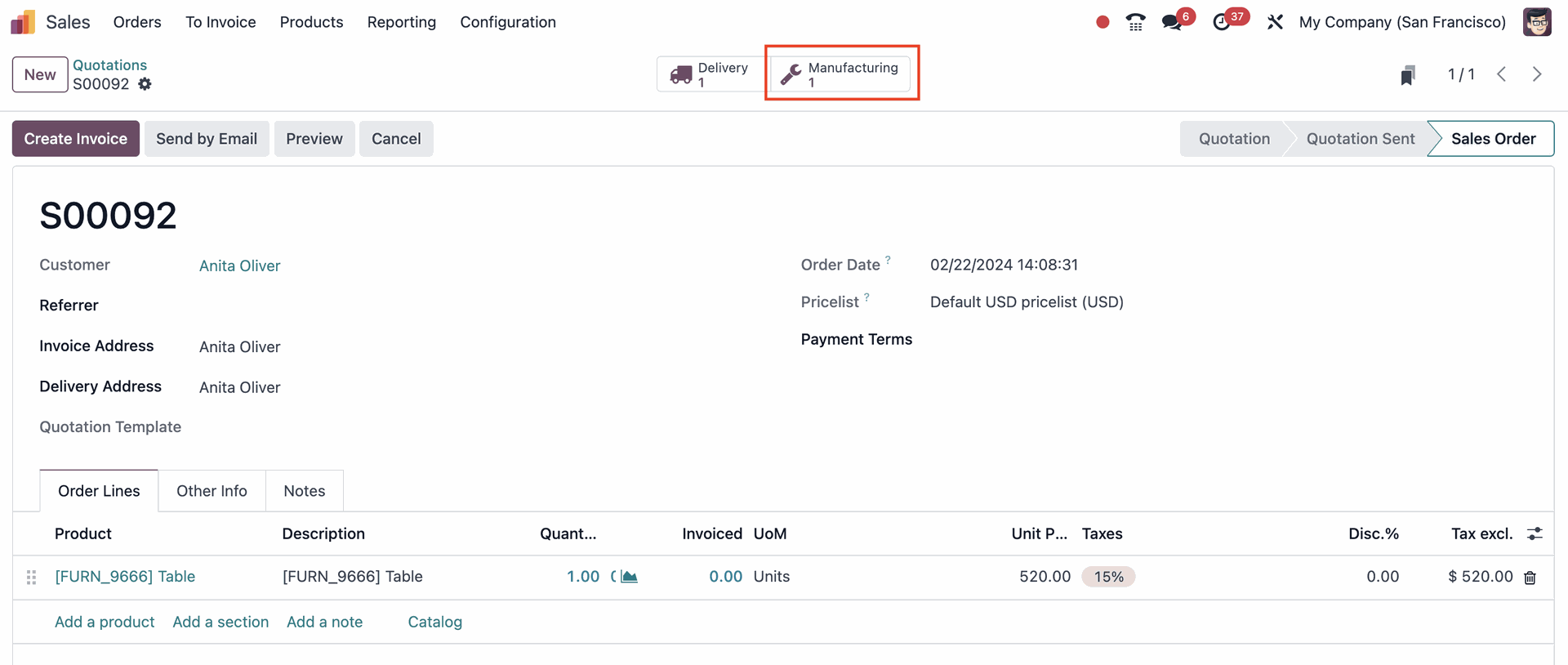
-
- Klicken Sie erst dann auf die Schaltfläche „Planen“ im Fertigungsauftrag, wenn alle Komponenten verfügbar sind und das bestellte Produkt hergestellt werden kann.
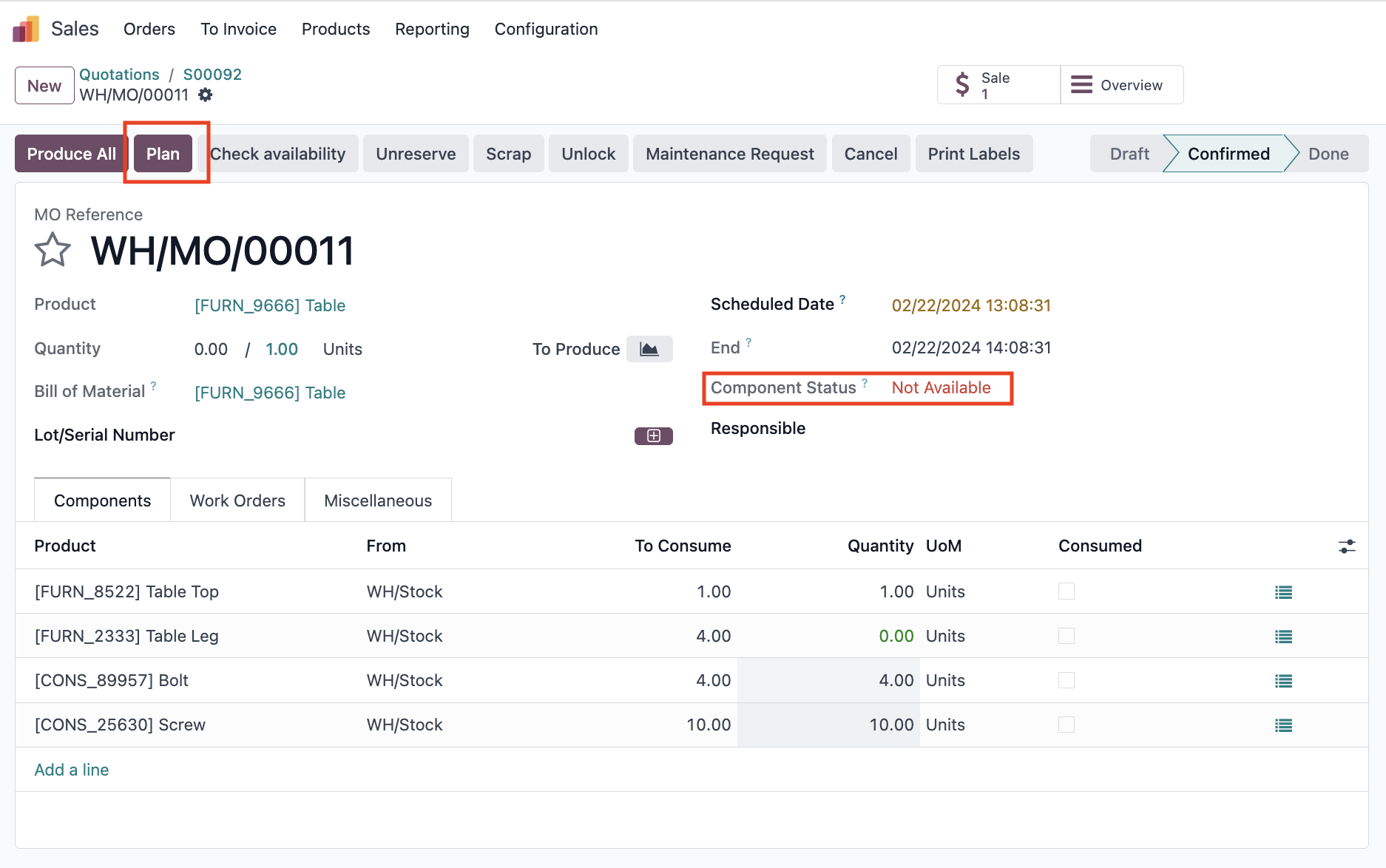
- Sobald das Produkt hergestellt ist, wählen Sie die Schaltfläche Kundenauftrag > Lieferung
- Dort können Sie sehen, dass das Produkt jetzt verfügbar und versandbereit ist – bestätigen Sie dazu einfach die Bestellung!
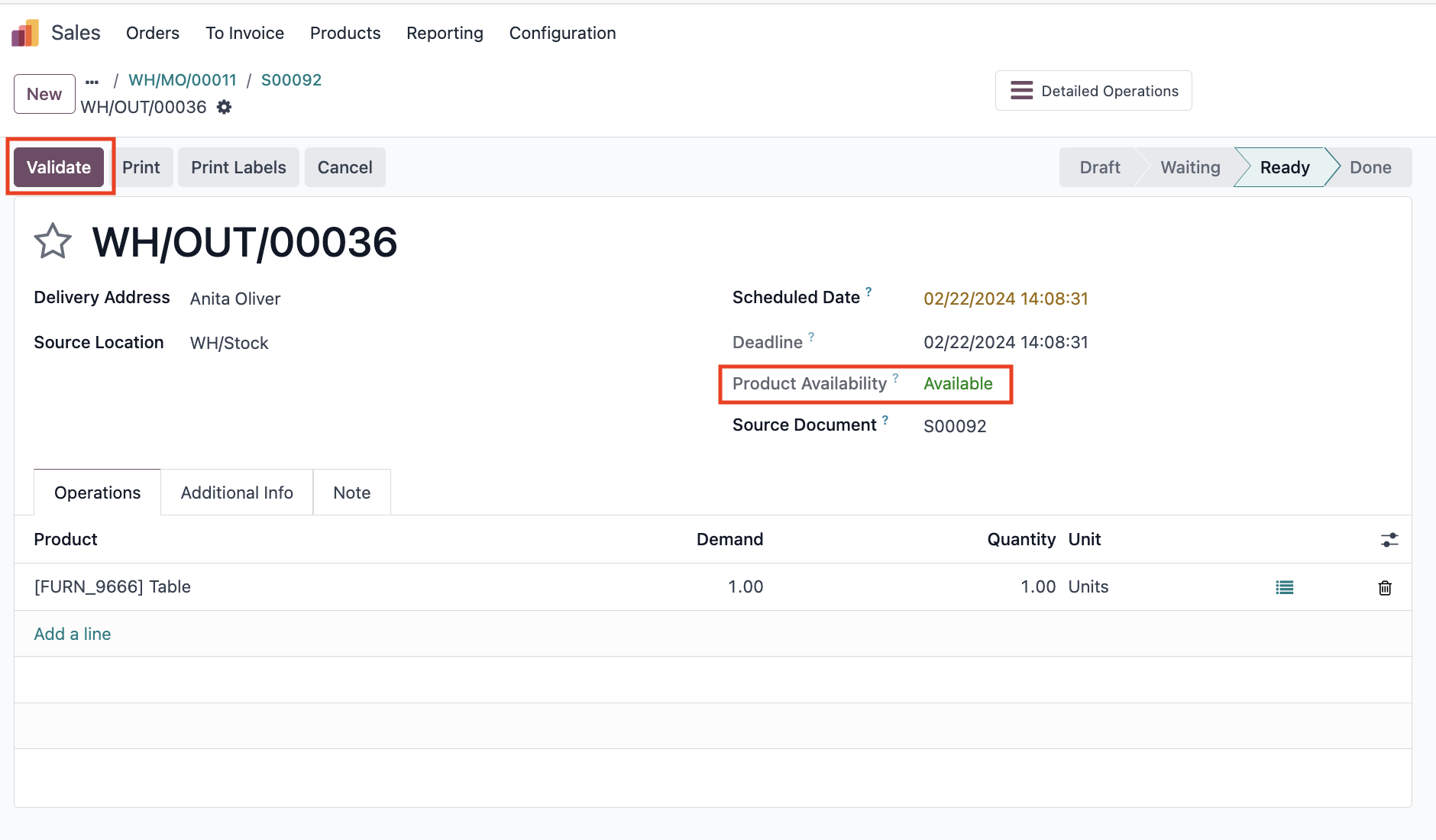
Tipp: Auftragsfertigungsrouten in Odoo 17 können für mehr als nur die Produktion verwendet werden
Wie oben erklärt, kann die MTO-Route in Odoo nie allein verwendet werden – sie funktioniert nur in Verbindung mit „Fertigung“ oder „Einkauf“.
Abgesehen von der Herstellung funktioniert das Feature auch für die Aufstockung oder Einkauf von Produkten. Wenn Sie eine Regel zum Auffüllen bei Bestellung einrichten möchten, stellen Sie sicher, dass Sie „Kaufen“ anstelle von „Herstellen“ markieren und dass Ihre Lieferanten auf der Registerkarte „Eimkauf“ der jeweiligen Produktformulare konfiguriert sind.
Sie möchten mehr über Odoo 17 erfahren? Sprechen Sie mit uns!
Ganz gleich, ob Sie effiziente MRP-Prozesse einrichten oder einfach nur Ihre gesamten Geschäftsabläufe optimieren möchten, unsere Odoo-Experten sind für Sie da! Wir unterstützen Ihr Projekt mit unserem Odoo Know-how und führen Ihr Unternehmen zum Erfolg! Kontaktieren Sie uns, um zu erfahren, wie wir Odoo 17 am besten an Ihre individuellen Bedürfnisse anpassen können.
Mit Odoo 17 steuern Sie Ihren Auftragsfertigungprozess vollintegriert in einem System
- Kundenauftrag: Der Prozess beginnt, wenn ein Kunde eine Bestellung für ein Produkt aufgibt. Odoo prüft hier zunächst automatisch, ob das Produkt hergestellt oder bei einem Lieferanten gekauft werden muss.
- Automatische Auftragserstellung: Wenn das Produkt als MTO angelegt ist, generiert Odoo automatisch einen Auftragsanfrage (Request for Quotation, RFQ). Diese Anfrage führt zur Erstellung eines Fertigungsauftrags (MO) für Produkte, die intern hergestellt werden, oder eines Einkaufsauftrags (PO) für Artikel, die von Lieferanten bezogen werden müssen.
- Fertigung oder Einkauf: Bei Fertigungsprodukten werden im Fertigungsauftrag die Materialien und Schritte, die zur Herstellung des Produkts erforderlich sind, in einer Stückliste (Bill of Materials, BoM) aufgeführt. Odoo zentralisiert die Verwaltung der Herstellungsprozesse, die Verfolgung der Materialverfügbarkeit und die Produktionsplanung. Bei Kaufartikeln sendet Odoo die Bestellung an den Lieferanten, um das gewünschte Produkt zu beschaffen.
- Auftragsabwicklung: Sobald das Produkt fertiggestellt ist oder vom Lieferanten erhalten wurde, wird es für die Lieferung an den Kunden vorbereitet. Die integrierte Lager-App von Odoo 17 automatisiert diesen Prozess und stellt sicher, dass das Produkt korrekt versandt und ausgeliefert wird.
So richten Sie Auftragsfertigungsprozesse in Odoo 17 ein
Schritt 1: Aktivieren Sie die Routen-Funktion
- Rufen Sie die Lager-App in Odoo auf
- Gehen Sie zu Konfiguration > Einstellungen > Lager
- Klicken Sie auf „Mehrstufige Routen“, um Routen zu aktivieren.
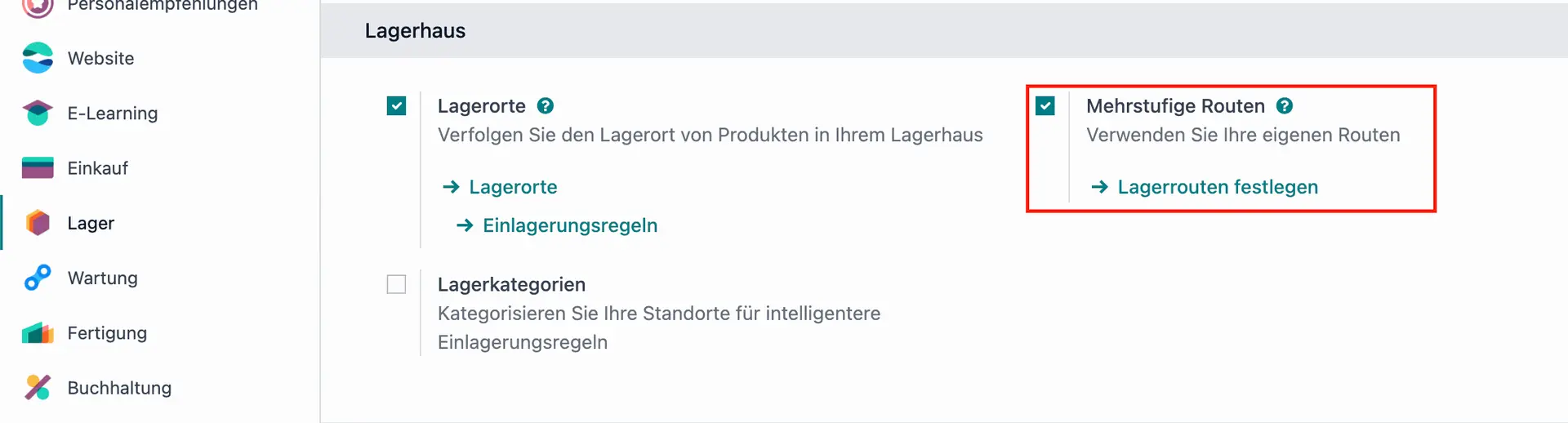
Schritt 2: Erstellen Sie die Auftragsfertigungsroute
- Kehren Sie zur Lager-App zurück und gehen Sie zu Konfiguration > Lager
- Wählen Sie Ihr Lager und klicken Sie auf die Schaltfläche „Routen“
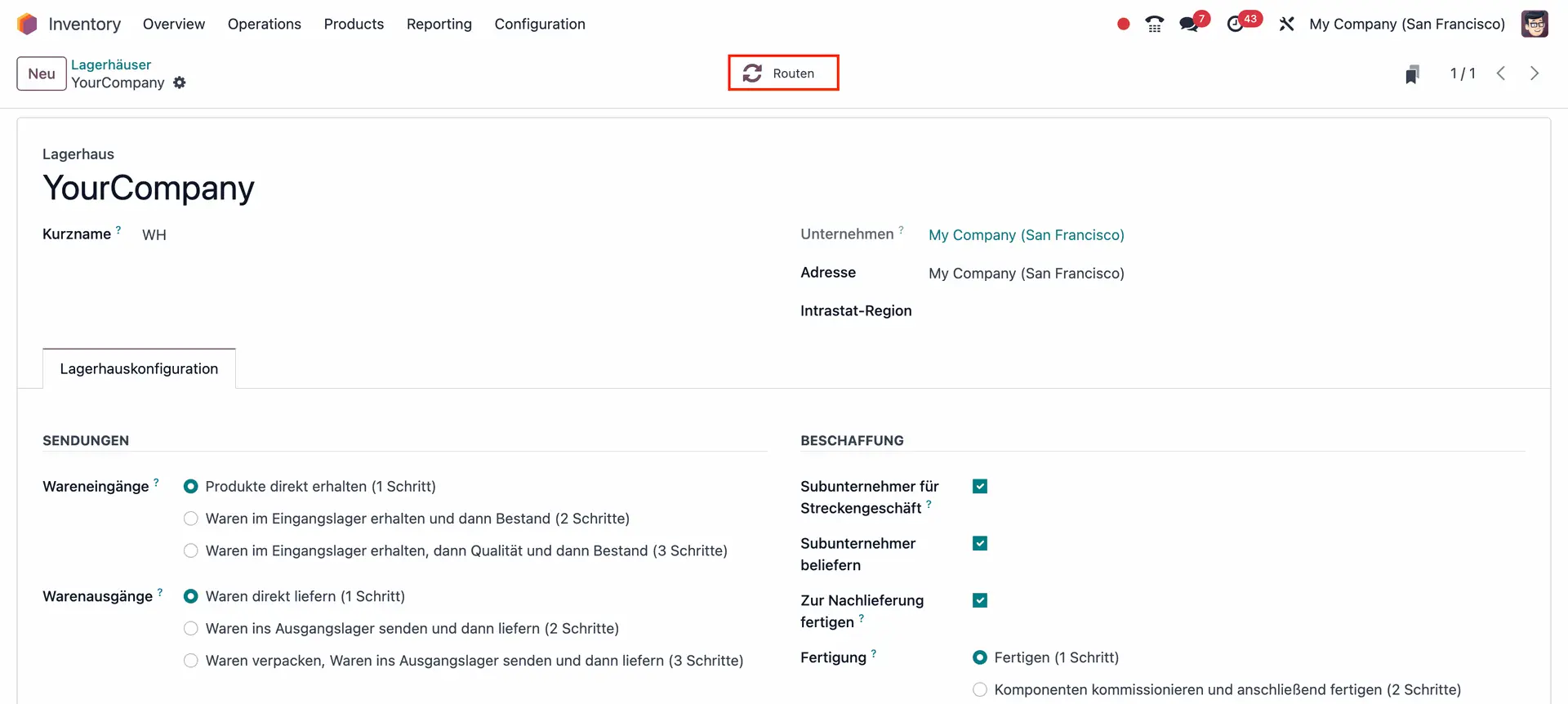
- Um auf die MTO-Route zuzugreifen, navigieren Sie zu Filter > Archiviert
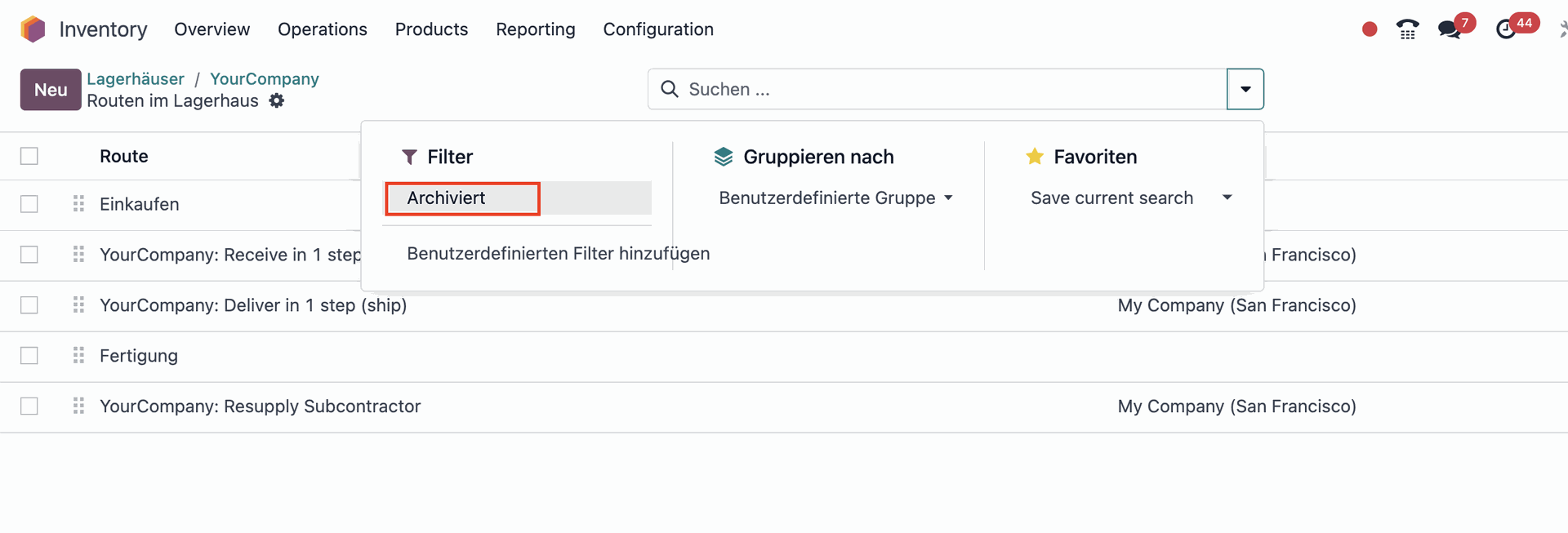
- Klicken Sie auf Aktion und “Archivierung aufheben”, um die MTO-Route zu dearchivieren.
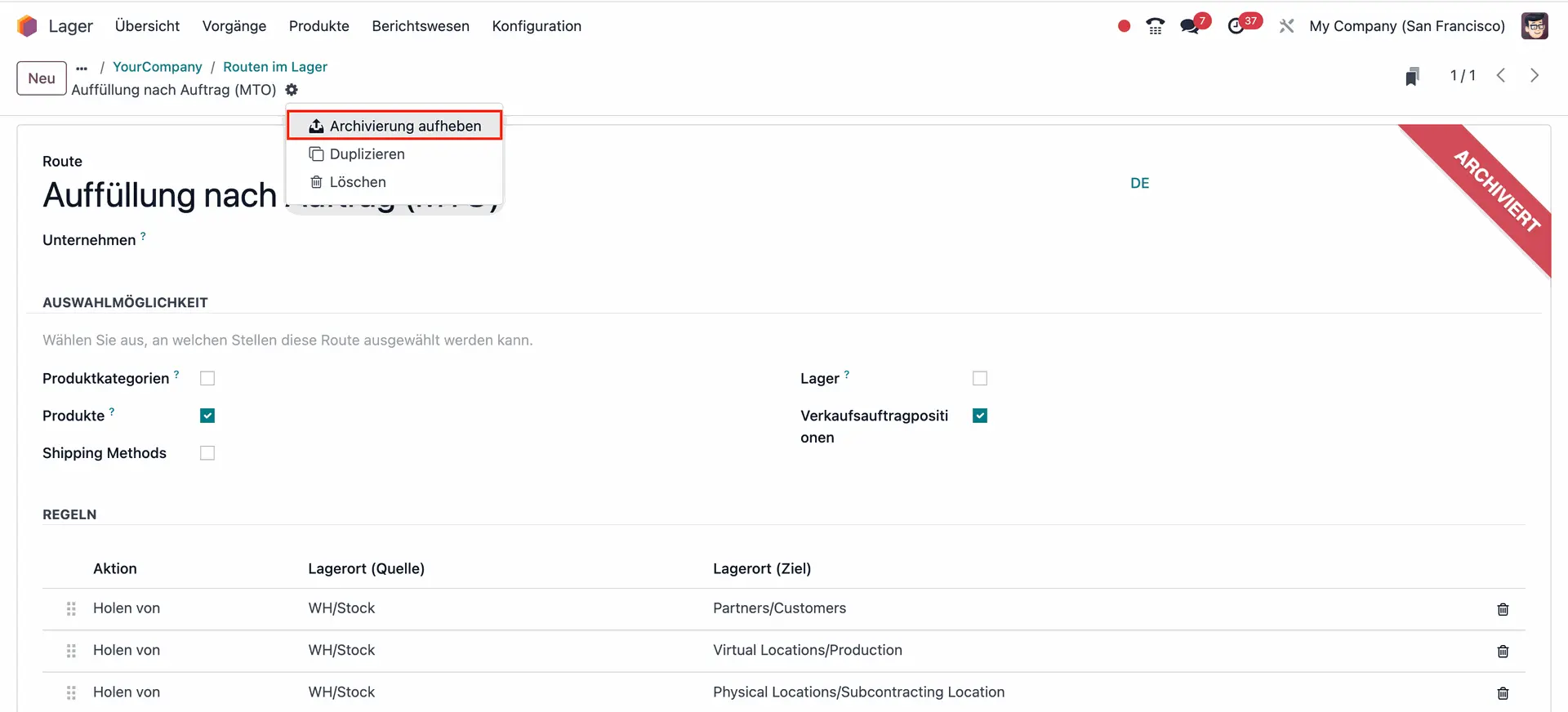
- Die MTO-Route ist jetzt über Ihre Lagereinstellungen zugänglich, mit automatisch angewandten Standardregeln konfiguriert und einsatzbereit!
Schritt 3: Aktivieren Sie Produkte für die Auftragsfertigung
- Gehen Sie zur Lager-App und wählen Sie “Produkte” > “Produkte”
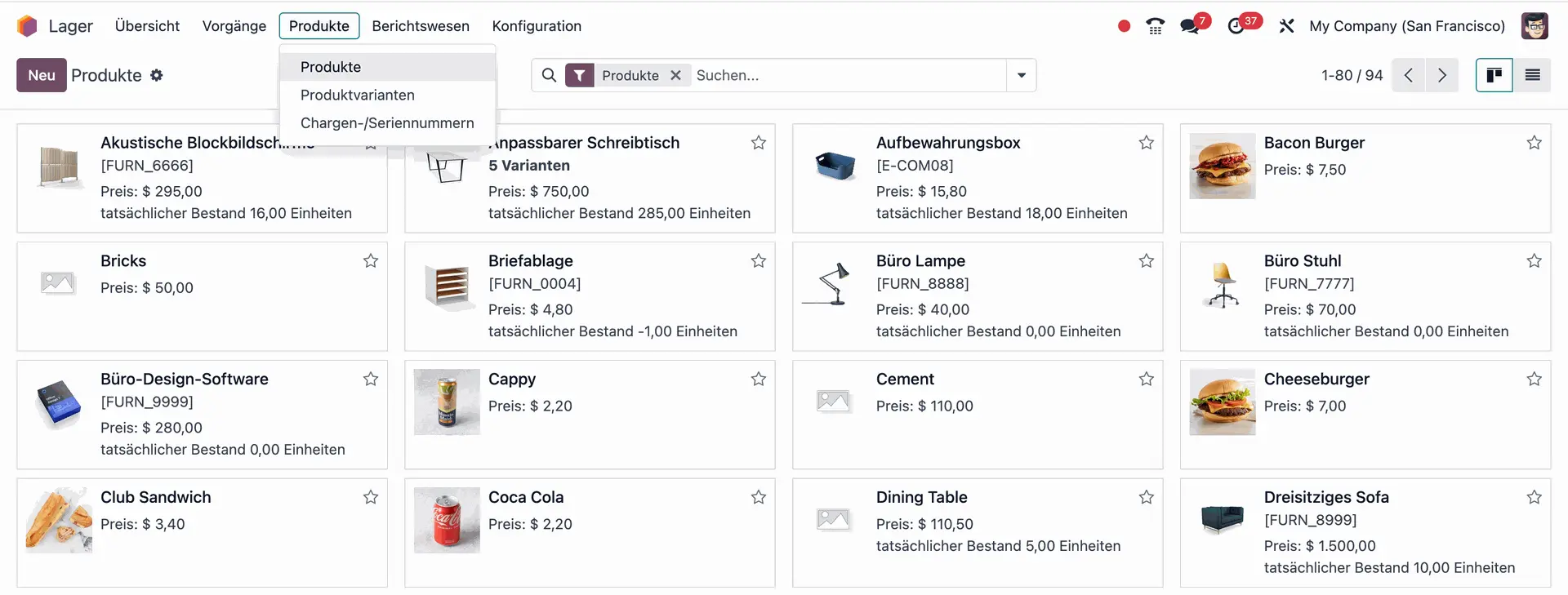
- Wählen Sie das gewünschte Produkt aus und vergewissern Sie sich, dass sowohl das Kontrollkästchen „Verkauf“ als auch „Kann eingekauft werden“ aktiviert ist.
- Stellen Sie unter der Registerkarte „Lager“ sicher, dass sowohl das Kontrollkästchen „Auffüllen nach Auftrag (MTO)“ als auch „Fertigung“ aktiviert sind – wenn nur MTO ausgewählt ist, wird dieser Prozess nicht funktionieren.
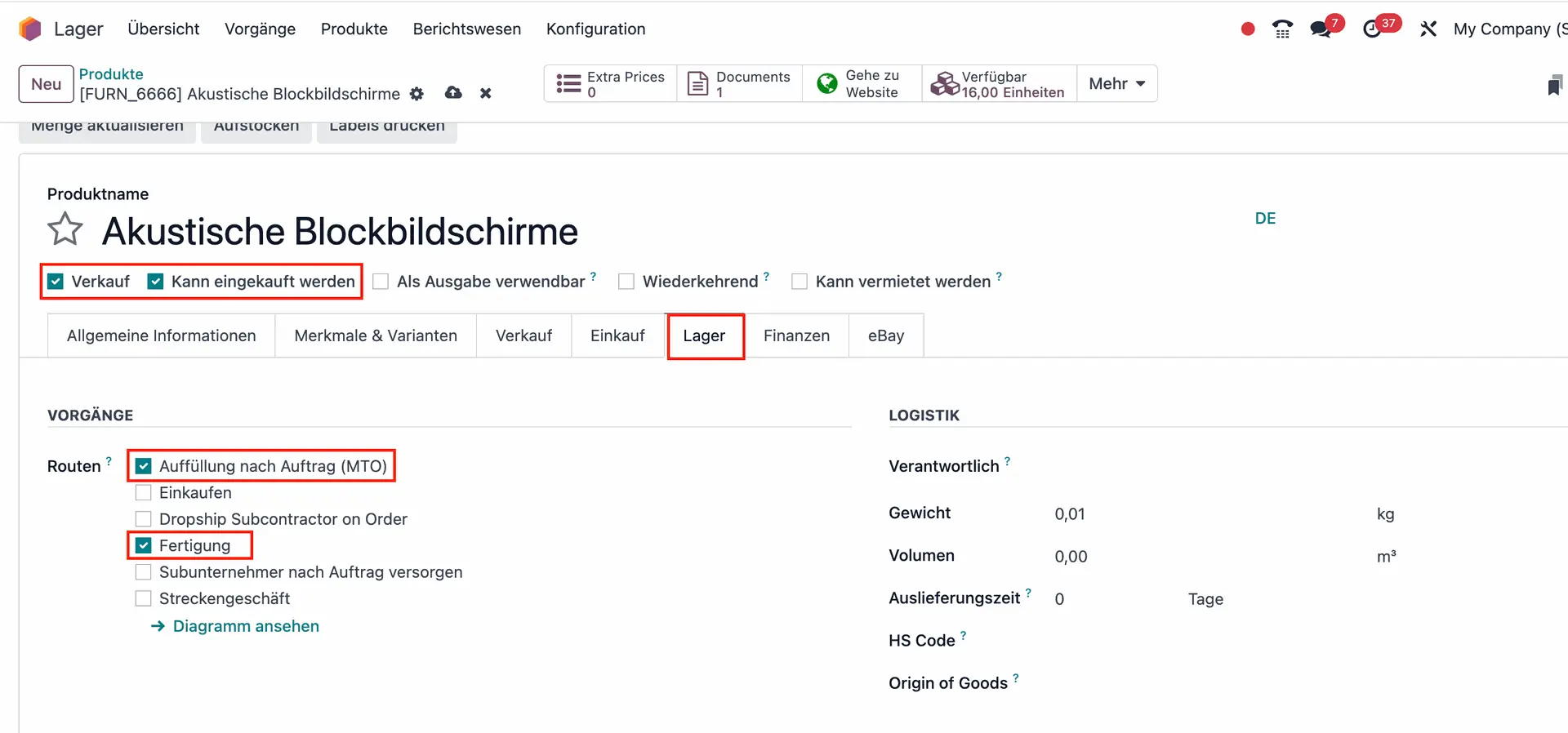
Schritt 4: Erstellen Sie eine Stückliste für die Fertigung (BoM)
- Rufen Sie in Odoo 17 die App Fertigung auf.
- Gehen Sie zu Produkte > Stücklisten und klicken Sie auf „Neu“, um eine neue Stückliste für das von Ihnen ausgewählte Produkt zu erstellen.
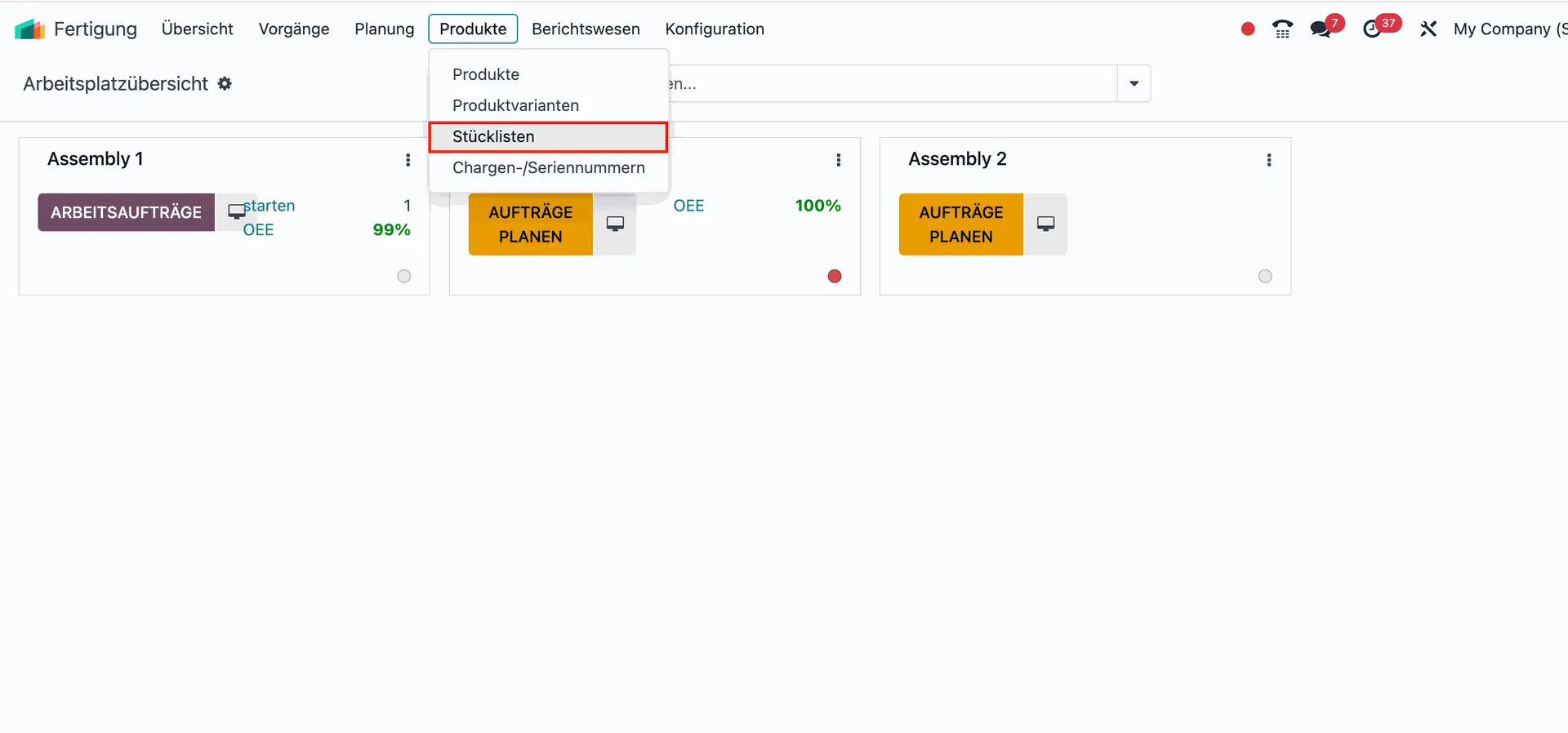
- Wählen Sie das Produkt, für das Sie die MTO-Route erstellt haben.
- Fügen Sie die notwendigen Komponenten und deren Mengen hinzu, die zur Herstellung des gewählten Produkts erforderlich sind, und speichern Sie die Stückliste.
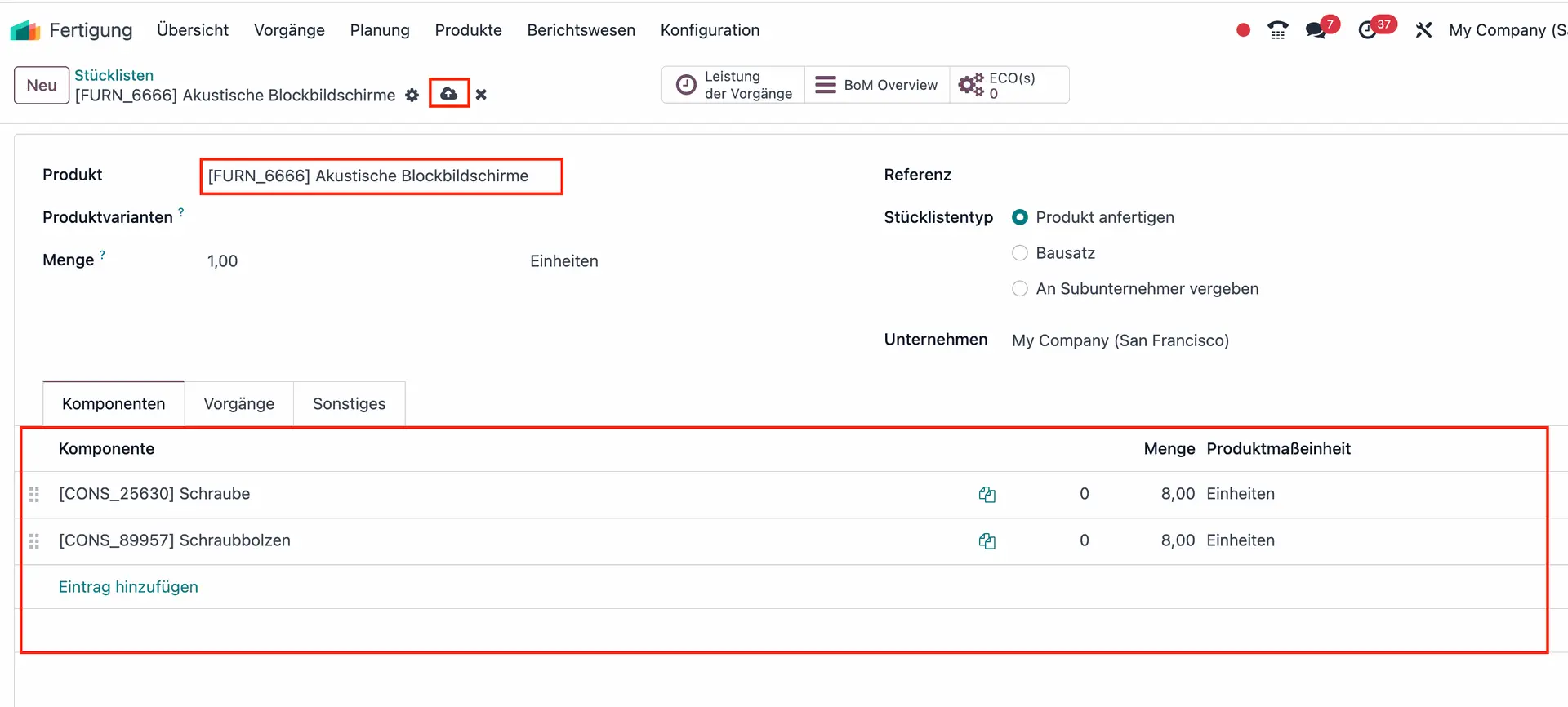
Schritt 5: Validieren Sie die Einstellung
- Der Auftragsfertigungsprozess ist nun in Odoo 17 konfiguriert und für Ihre ausgewählten Produkte einsatzbereit! Wenn nun ein Kundenauftrag für das Produkt oder seine Varianten erstellt wird, generiert Odoo automatisch Fertigungsaufträge anhand der festgelegten Regeln und Stückliste.
Testen wir Ihren neuen Auftragsfertigungsprozess in der Praxis!
Herzlichen Glückwunsch! Sie können jetzt MTOs in Ihrem Odoo 17 ausführen. Lassen Sie uns anhand eines Anwendungsbeispiels sehen, wie es funktioniert:
- Ein Kunde bestellt ein Produkt, das intern als Auftragsfertigung eingerichtet wurde. Ein Kundenauftrag wird erstellt und bestätigt.
- Sobald der Kundenauftrag bestätigt ist, erscheint oben eine Schaltfläche für die Fertigung, die Sie mit dem Fertigungsauftrag (MO) für das bestellte Produkt verbindet.
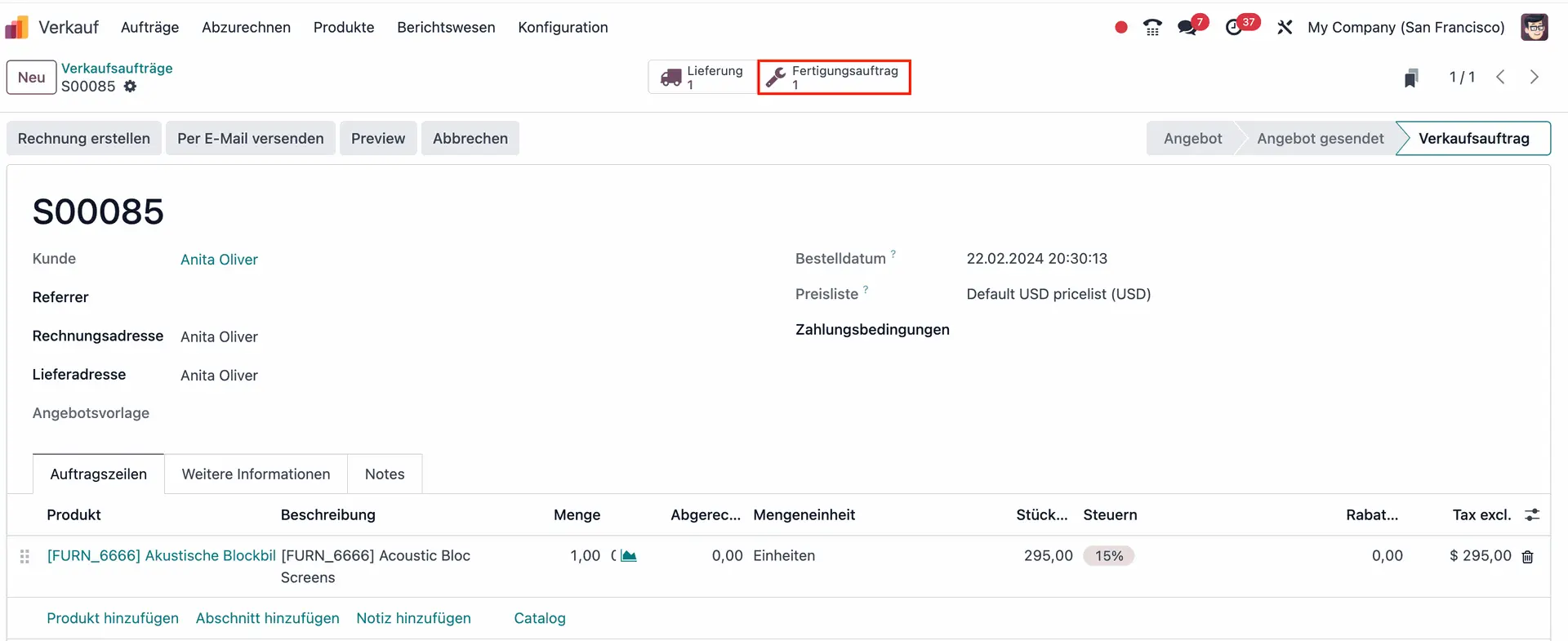
-
- Klicken Sie erst dann auf die Schaltfläche „Planen“ im Fertigungsauftrag, wenn alle Komponenten verfügbar sind und das bestellte Produkt hergestellt werden kann.
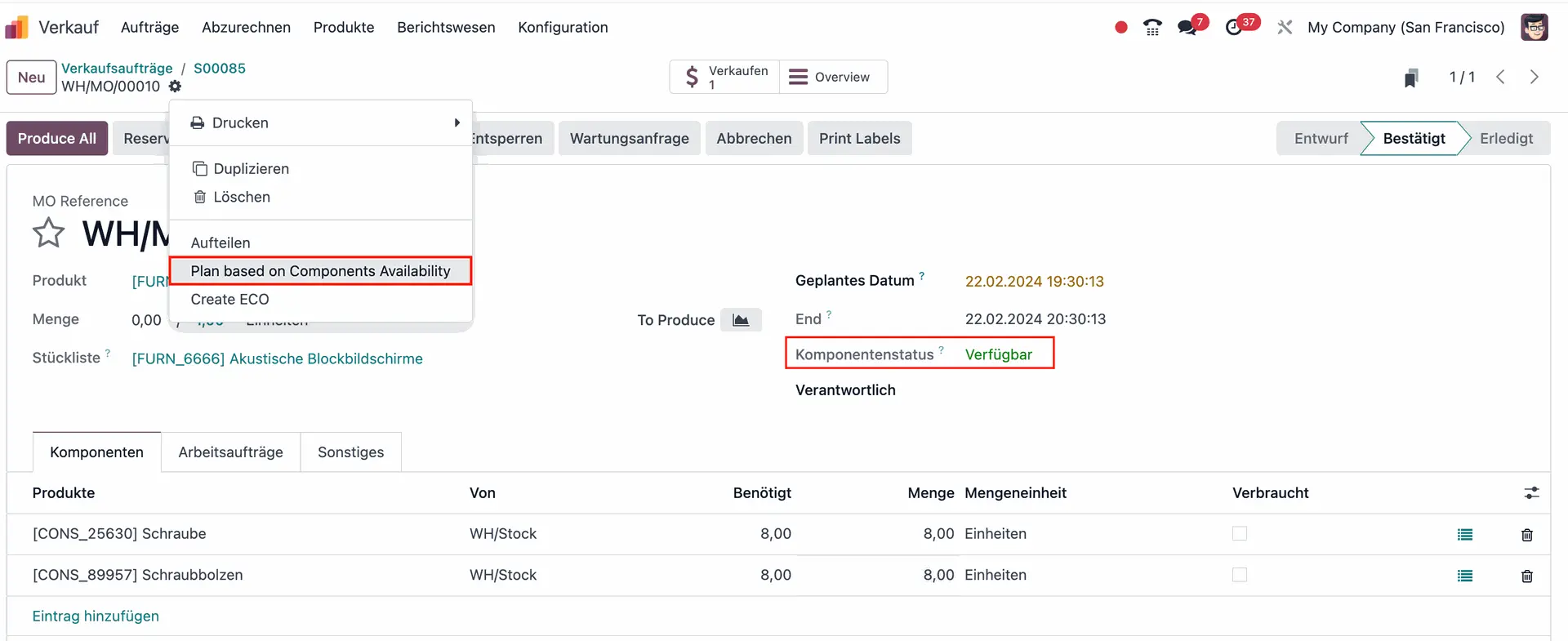
- Sobald das Produkt hergestellt ist, wählen Sie die Schaltfläche Kundenauftrag > Lieferung
- Dort können Sie sehen, dass das Produkt jetzt verfügbar und versandbereit ist – bestätigen Sie dazu einfach die Bestellung!
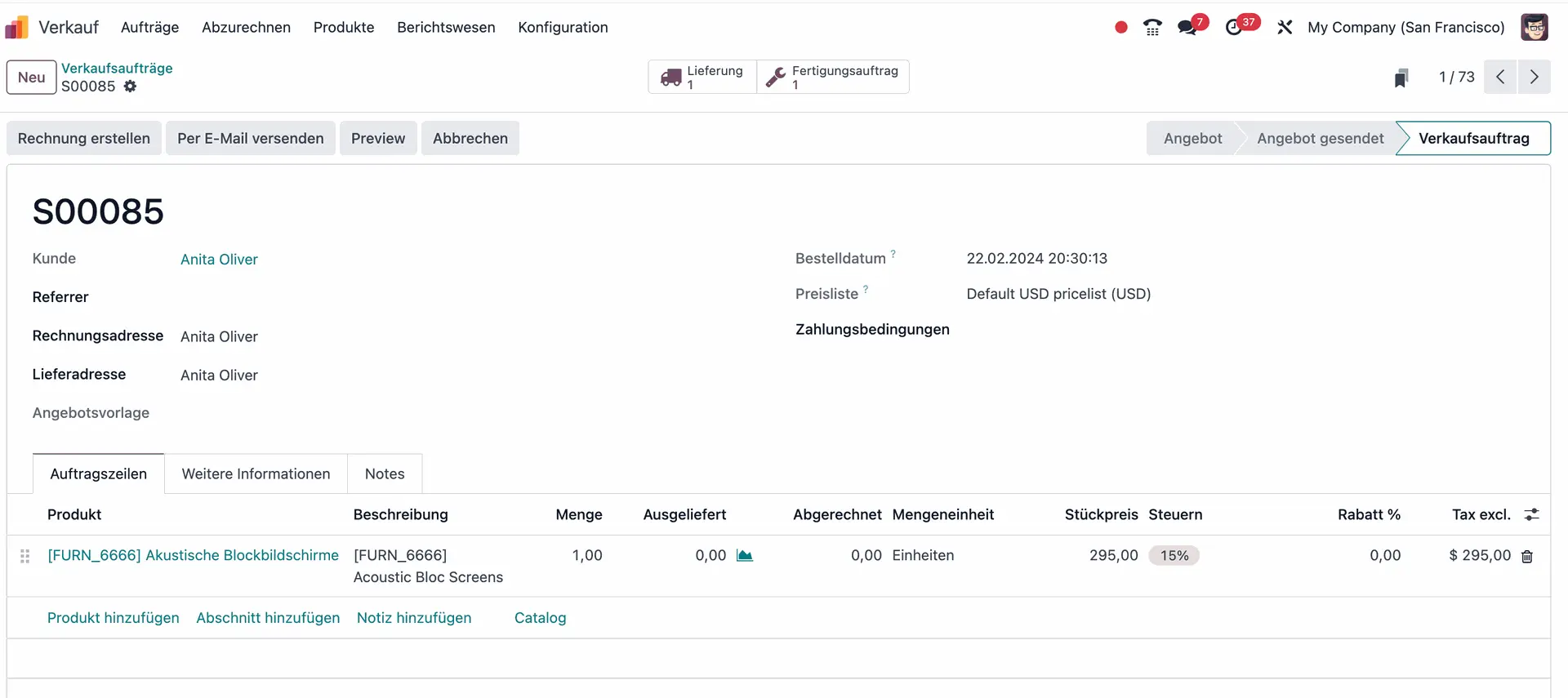
Tipp: Auftragsfertigungsrouten in Odoo 17 können für mehr als nur die Produktion verwendet werden
Wie oben erklärt, kann die MTO-Route in Odoo nie allein verwendet werden – sie funktioniert nur in Verbindung mit „Fertigung“ oder „Einkauf“.
Abgesehen von der Herstellung funktioniert das Feature auch für die Aufstockung oder Einkauf von Produkten. Wenn Sie eine Regel zum Auffüllen bei Bestellung einrichten möchten, stellen Sie sicher, dass Sie „Kaufen“ anstelle von „Herstellen“ markieren und dass Ihre Lieferanten auf der Registerkarte „Eimkauf“ der jeweiligen Produktformulare konfiguriert sind.
Sie möchten mehr über Odoo 17 erfahren? Sprechen Sie mit uns!
Ganz gleich, ob Sie effiziente MRP-Prozesse einrichten oder einfach nur Ihre gesamten Geschäftsabläufe optimieren möchten, unsere Odoo-Experten sind für Sie da! Wir unterstützen Ihr Projekt mit unserem Odoo Know-how und führen Ihr Unternehmen zum Erfolg! Kontaktieren Sie uns, um zu erfahren, wie wir Odoo 17 am besten an Ihre individuellen Bedürfnisse anpassen können.